Google Tablolar'da Metinler, Rakamlar veya Tarihler gibi verileri hücrelere girebilirsin. Google Tablolar veri düzenleme ve analizi için güçlü bir araçtır. Metinler, rakamlar ve veri gibi farklı veri türlerini anlamak, etkili bir kullanım için önemlidir. Bu kılavuz, Google Tablolar'da bu veri türlerini girmenin ve düzenlemenin kapsamlı bir genel bakışını sunar.
Önemli İpuçları
- Google Tablolar'da Metinler, Rakamlar ve Verileri girebilirsin.
- Her veri türünün kendi özellikleri ve kullanım alanları vardır.
- Hücreleri düzenlemek için Çift Tıklama veya Formül Çubuğu kullanılabilir.
Adım Adım Kılavuz
İlk olarak, bir Google Tablosunun sütunlardan ve satırlardan oluştuğunu bilmek önemlidir. Her hücre, veri girişine yardımcı olacak benzersiz bir koordinata sahiptir. Şimdi ilk verileri hücrelere girmeye doğrudan geçelim.
Adım 1: Bir Hücreye Metin Girişi
Bir hücreye metin girmek için, metni eklemek istediğin hücreye tıkla. Örneğin C5 hücresini düşünelim. Buraya "Merhaba Dünya" yazın.
Metni her zaman düzenleyebilirsiniz. Bunun için hücreye çift tıklamanız veya F2 tuşuna basmanız yeterlidir. Düzenlemeden sonra örneğin metni "Merhaba Ay" olarak değiştirebilirsiniz.
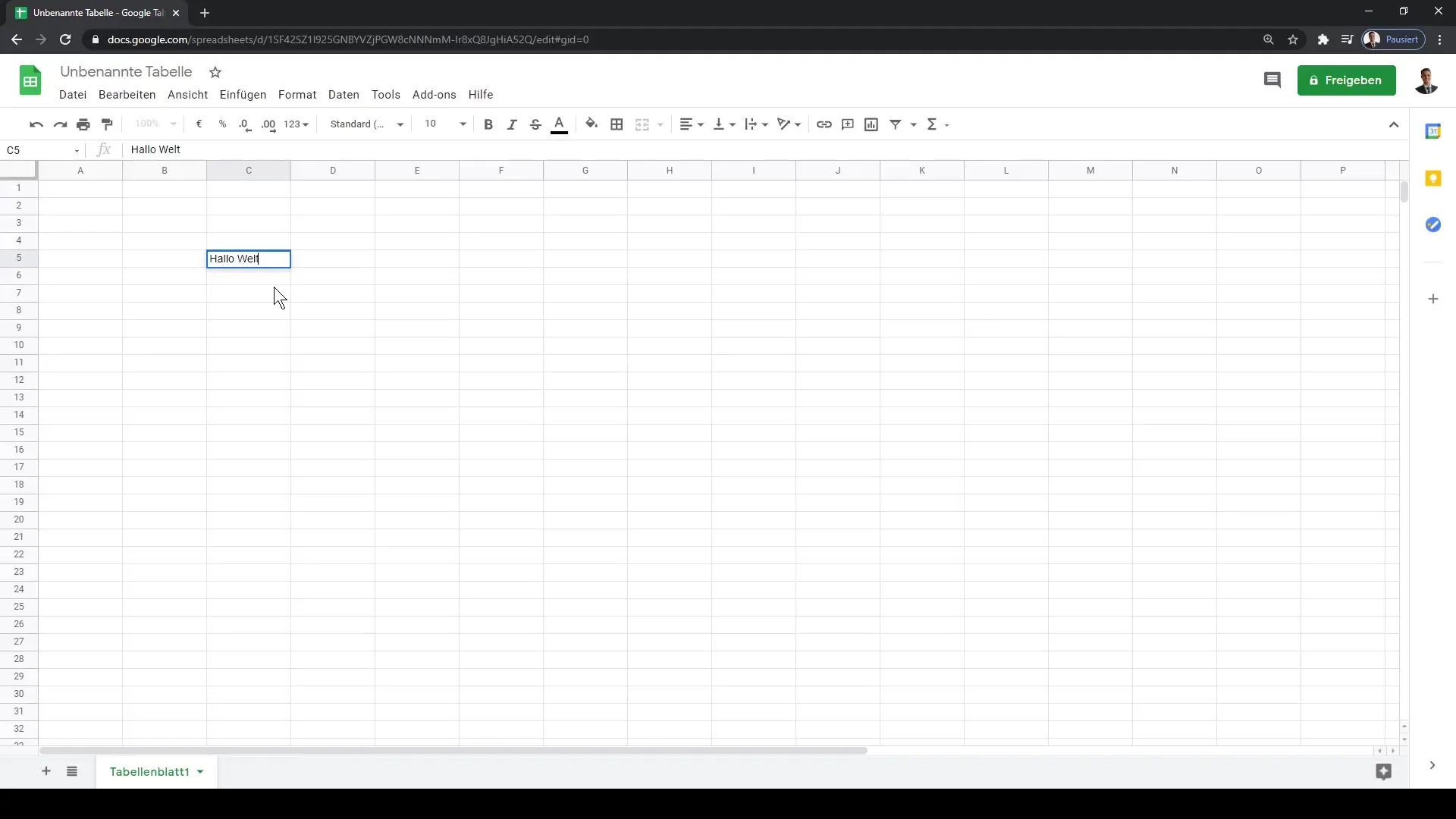
Adım 2: Rakam Girişi
Metin girişlerinin yanı sıra, Google Tablolar'da rakamları da girebilirsiniz. Bunu yapmak için bir hücreye tıklayın ve sadece rakamı girin. Örneğin 43 sayısını düşünelim.
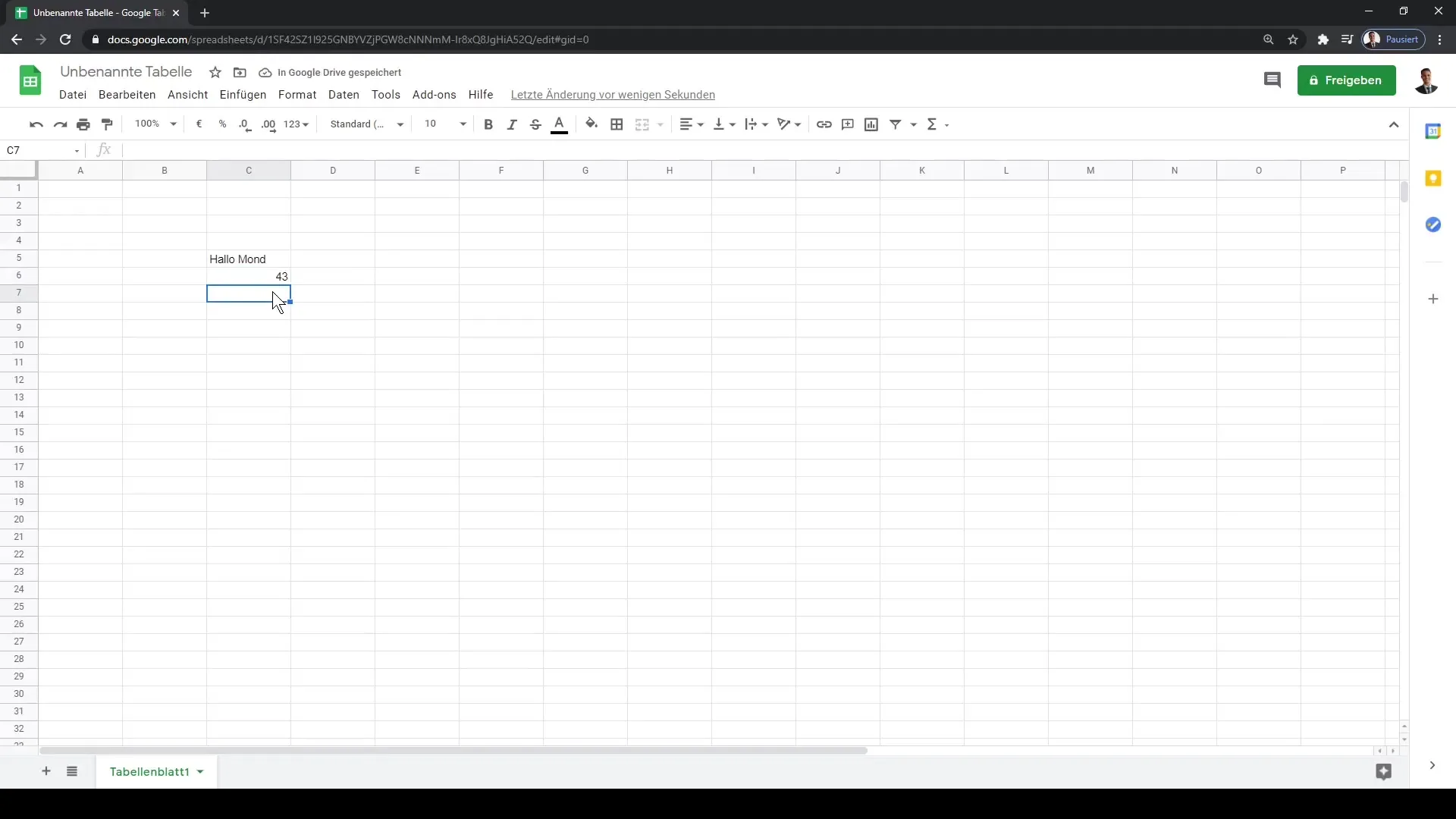
Adım 3: Veri Girişi
Bir tarih girmek için bir hücre seçin ve "Gün.Ay.Yıl" formatında belirli bir tarihi girin, örneğin "1.1.2022".
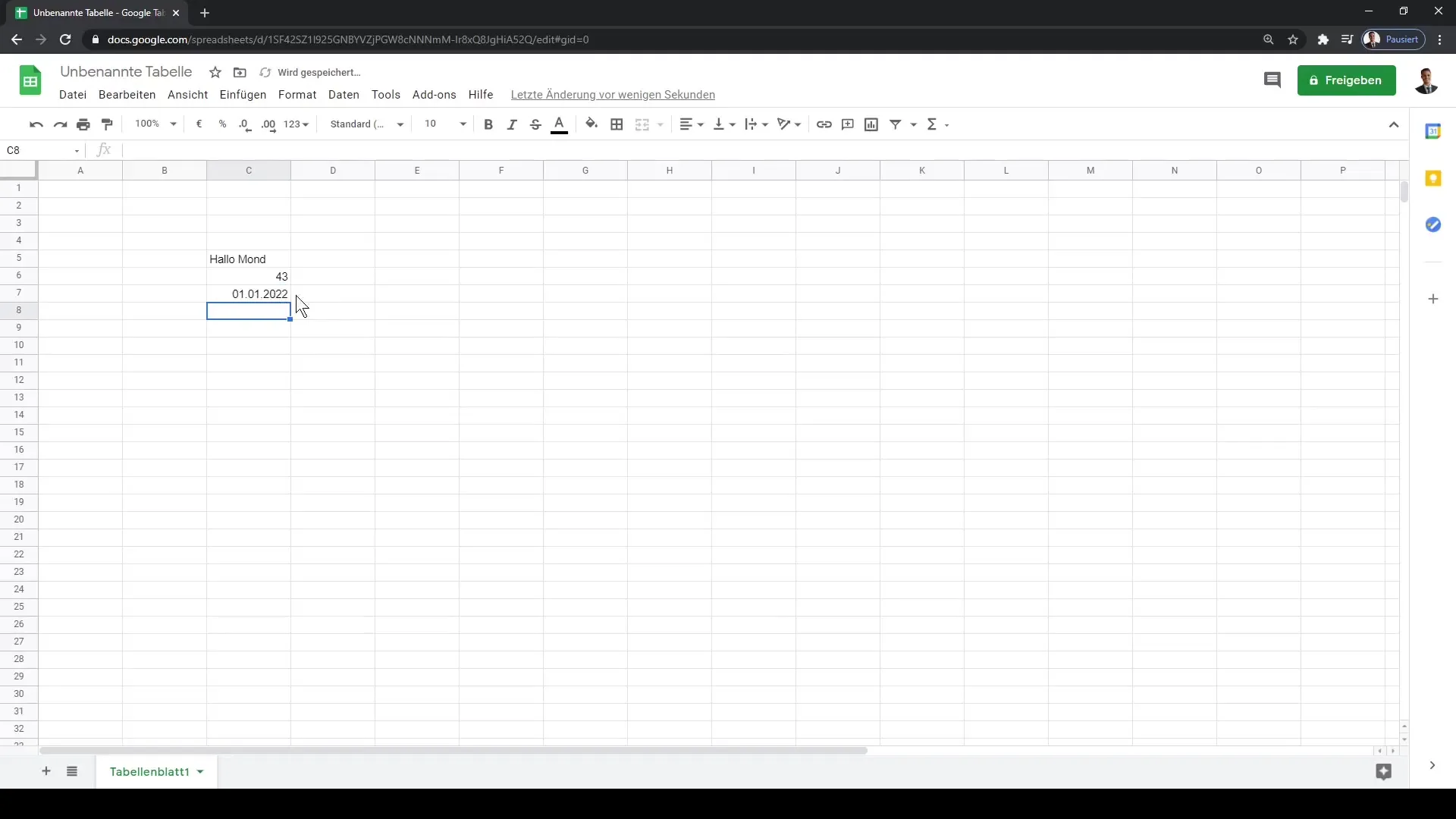
Çeşitli veri türlerini anlamanız önemlidir çünkü özellikle hesaplamalar söz konusu olduğunda farklı fonksiyonlara sahiptirler. Üç temel veri türünü zaten öğrendik: Metin, Rakam ve Tarih.
Adım 4: Veri Türleri ve Farkları
Çalışmak istediğiniz veri türünü belirlemek önemlidir. Bir rakamla mı işlem yapmak istiyorsunuz yoksa bir metni mi göstermek istiyorsunuz? Bir metinle ve bir rakamı toplamaya çalışırsanız, Google Tablolar bir hata mesajı verebilir.

Hatalı sonuçları önlemek için uygun veri türünü seçtiğinizden emin olun.
Adım 5: Hücre Düzenleme
Bir hücreyi düzenlemek istediğinizde birkaç seçenek mevcuttur. Çift Tıklama yanı sıra, değişiklik yapmak için ekranın üstündeki Formül Çubuğunu kullanabilirsiniz. Formül Çubuğu aracılığıyla düzenlemek daha iyi bir genel bakış sağlar.
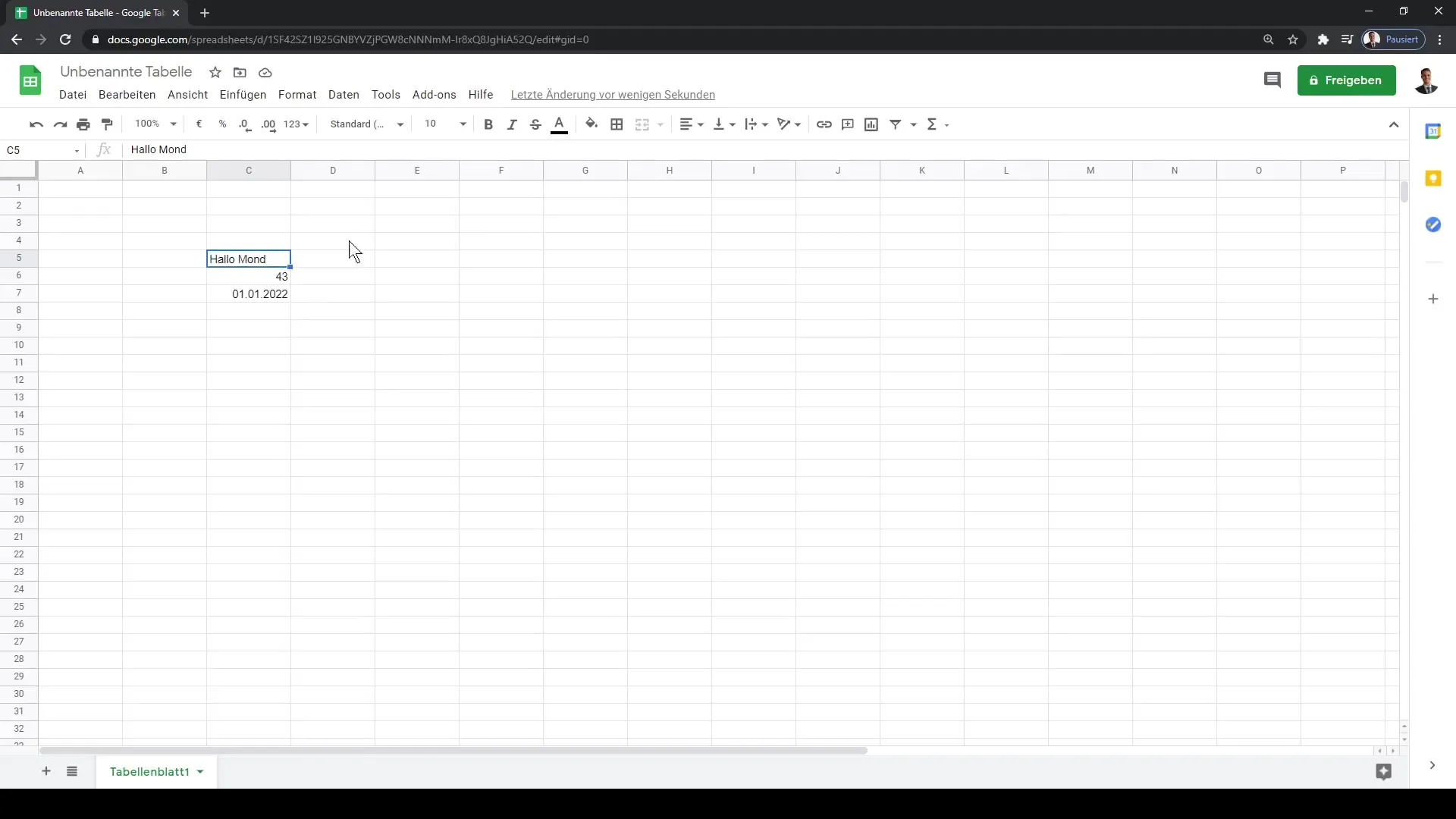
Bu şekilde seçtiğiniz hücrenin koordinatlarını da görebilirsiniz. Örneğin Google Tablolar, C7 hücresinde olduğunuzu belirtir.
Adım 6: Hücrelerin Biçimlendirilmesi
Veri girişinin yanı sıra hücrelerin biçimlendirmesini de değiştirebilirsiniz. Örneğin ondalık basamaklarla sayıların nasıl görüntüleneceğini belirleyebilirsiniz. Bu konu gelecek derslerde daha detaylı ele alınacaktır.
Özet
Bu kılavuz, Metinler, Rakamlar ve Tarihlerin Google Tablolar'da doğru bir şekilde nasıl girilip düzenleneceğini gösterdi. Farklı veri türleriyle çalışma sadece mevcut kullanım için değil, aynı zamanda tablonuzda yapmak istediğiniz gelecekteki işlevler ve analizler için de önemlidir.
Sıkça Sorulan Sorular
Bir hücreye nasıl metin girebilirim?Hücreye tıklayın ve istediğiniz metni girin.
Girdiğim metni bir hücrede nasıl değiştirebilirim?Hücreye çift tıklayın veya F2'ye basarak düzenleme modunu etkinleştirin.
Google Tablolar'a rakam girebilir miyim?Evet, sadece bir hücreye tıklayın ve sayıyı girin.
Google Tablolar'da Metin, Rakam ve Tarih arasındaki fark nedir?Metin karakter dizisidir, Rakamlar sayısal değerlerdir ve Tarihler belirli günleri temsil eder.
Bir hücreyi Formül Çubuğu üzerinden nasıl değiştirebilirim?Hücreyi seçin ve içeriği ekranın üstündeki Formül Çubuğunda değiştirin.


